剪映怎样让画面变模糊
2025-06-03
来源:bjmtth
编辑:佚名
在视频制作中,让画面呈现模糊效果能增添独特氛围与表现力。剪映作为一款热门的视频编辑软件,提供了便捷的操作方式来实现画面模糊。
利用特效实现模糊
打开剪映并导入视频后,在视频轨道上选中要添加模糊效果的片段。点击下方的“特效”按钮,在众多特效分类中找到“模糊”选项。这里面有多种模糊特效可供选择,比如高斯模糊、动感模糊等。高斯模糊能营造出一种柔和、朦胧的整体模糊感,适用于营造回忆、梦幻等场景;动感模糊则可模拟物体快速移动时产生的模糊效果,为视频增添动态感。选择合适的特效后,将其添加到视频片段上,通过调整特效参数,如模糊强度等,来达到理想的模糊程度。
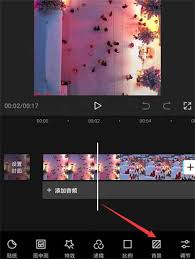
使用滤镜打造模糊氛围
除了特效,剪映的滤镜也能辅助实现画面模糊效果。在滤镜分类中,有一些具有朦胧感的滤镜,它们在调整画面色彩的同时,也会带来一定程度的模糊效果。比如某些复古色调的滤镜,在增强画面复古氛围时,会使画面产生轻微的模糊,让视频更具年代感。应用这些滤镜后,再结合视频内容微调画面的亮度、对比度等参数,使模糊效果与整体风格相契合。
裁剪与蒙版制造局部模糊
若只想让画面的某个局部模糊,可运用裁剪和蒙版功能。先对视频进行裁剪,选取想要保留清晰的部分。然后,在添加蒙版的操作中,选择合适的蒙版样式,如圆形蒙版、矩形蒙版等。将蒙版覆盖在不需要模糊的区域,通过调整蒙版的羽化值来控制模糊与清晰区域的过渡效果。羽化值越大,过渡越自然,模糊边缘越柔和。这样就能精准地实现画面局部清晰、局部模糊的效果,突出视频重点内容。
通过以上多种方法,在剪映中就能轻松实现不同类型、不同程度的画面模糊效果,为视频创作增添更多创意与魅力。
相关下载
小编推荐
更多++









